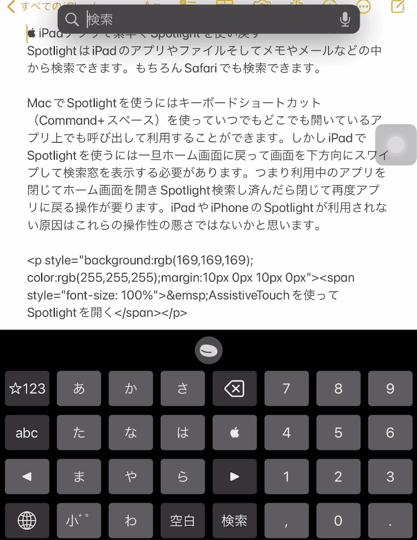
SpotlightはiPadのアプリやファイルそしてメモやメールなどの中から検索できます。もちろんSafariでも検索できます。
MacでSpotlightを使うにはキーボードショートカット(Command+スペース)を使っていつでもどこでも開いているアプリ上でも呼び出して利用することができます。しかしiPadでSpotlightを使うには一旦ホーム画面に戻って画面を下方向にスワイプして検索窓を表示する必要があります。つまり利用中のアプリを閉じてホーム画面を開きSpotlight検索し済んだら閉じて再度アプリに戻る操作が要ります。iPadやiPhoneのSpotlightが利用されない原因はこれらの操作性の悪さではないかと思います。
AssistiveTouchを使ってSpotlightを開く
1.「設定」→「アクセシビリティ」→「タッチ」→「AssistiveTouch」をONにします
2.カスタムアクションの「ダブルタップ」をSpotlightに設定します
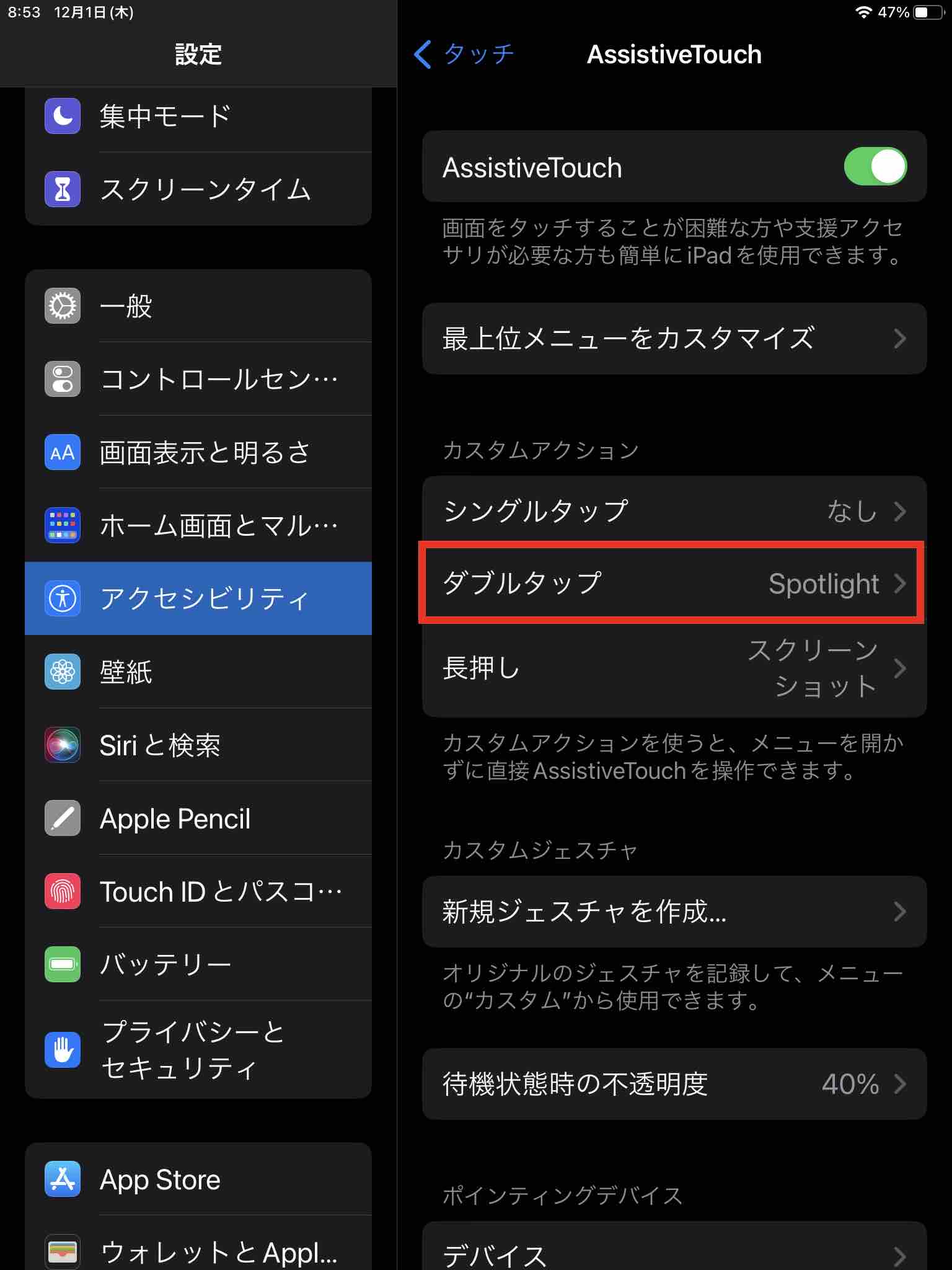
AssistiveTouchでSpotlightを呼び出す
AssistiveTouchでSpotlightを呼び出すには設定したAssistiveTouchで表示されるようになったAssistiveTouchボタンを2回続けてタップします
※ホーム画面に移動しなくてもアプリ上でも利用できます。
※Spotlight検索窓を消すには2回タップします。
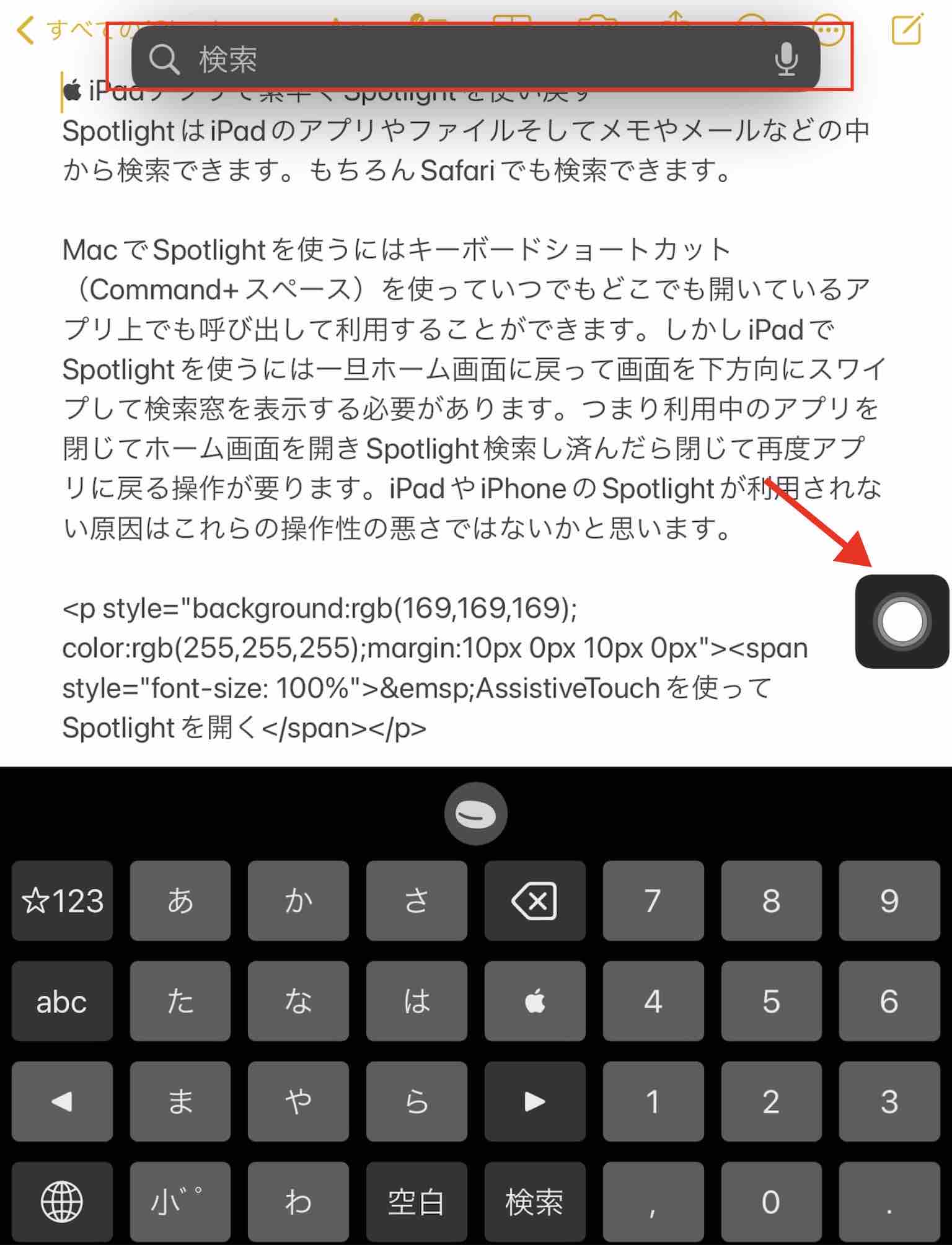
検索前のアプリに戻る
Spotlight検索のために別のアプリに移動した状態から使用途中のアプリに戻るには画面を4本の指で右にスワイプします。
See you tomorrow!